Festnetztelefonie nicht möglich
Ihr Festnetztelefon an Ihrem 1&1 Router lässt keine Anrufe zu? So finden und beheben Sie den Fehler.
Haben Sie Ihr Telefon vielleicht versehentlich Stummgeschaltet, oder die Lautstärke auf Leise eingestellt?
Prüfen Sie die Kabel und Anschlüsse auf Schäden.
Trennen Sie das Telefon kurz vom Strom. Bei kabellosen Handgeräten entfernen Sie für ein paar Sekunden den Akku.
Um einen Telefon-Defekt auszuschließen, testen Sie ein anderes Telefon an Ihrem Anschluss. Alternativ können Sie Ihr Telefon auch an einem anderen Anschluss testen.
Stellen Sie sicher, dass die aktuelle Firmware auf Ihrem 1&1 Router vorhanden ist.
Setzen Sie Ihr Telefon auf die Werkseinstellungen zurück. Denken Sie bitte daran, dass somit der Auslieferungszustand wieder hergestellt wird und die Individuellen Einstellungen gelöscht werden.
Bitte beachten Sie:
Diese Anleitung zeigt Benutzeroberflächen von 1&1 Routern mit Firmware-Version 7.29. Bei anderen Versionen kann die Darstellung und Menüführung geringfügig abweichen.
Welches Telefonieproblem haben Sie?
Schritt 1
Öffnen Sie die Benutzeroberfläche Ihres 1&1 Routers. Geben Sie dazu in die Adresszeile Ihres Browsers oder 192.168.178.1 ein. Alternativ verwenden Sie die von Ihnen vergebene IP-Adresse.
Geben Sie das Kennwort ein. Dieses finden Sie auf dem Typenschild des Routers, oder Sie haben es selbst festgelegt.
Bei Problemen hilft Ihnen der Artikel Benutzeroberfläche des 1&1 Routers lässt sich nicht aufrufen.
Schritt 2
Öffnen Sie das Ereignisprotokoll Ihres Routers unter System > Ereignisse > Telefonie und suchen Sie nach auffälligen Fehlermeldungen der 1&1 Telefonie.
Schritt 3
Setzen Sie den 1&1 Router auf die Werkseinstellungen zurück und richten Sie ihn neu ein.
Führen Sie beschriebenen Maßnahmen nicht zum Erfolg, nehmen Sie Kontakt zu unserem Kundenservice auf.
Schritt 1
Öffnen Sie die Benutzeroberfläche Ihres 1&1 Routers. Geben Sie dazu in die Adresszeile Ihres Browsers oder 192.168.178.1 ein. Alternativ verwenden Sie die von Ihnen vergebene IP-Adresse.
Geben Sie das Kennwort ein. Dieses finden Sie auf dem Typenschild des Routers, oder Sie haben es selbst festgelegt.
Bei Problemen hilft Ihnen der Artikel Benutzeroberfläche des 1&1 Routers lässt sich nicht aufrufen.
Schritt 2
Sind unter Telefonie > Anrufe > Anrufliste weder ankommende noch ausgehende Anrufe zu sehen, werden diese möglicherweise umgeleitet oder gesperrt. Entfernen Sie die Rufumleitung oder deaktivieren Sie die Rufsperre, falls aktiv.
Schritt 3
Prüfen Sie unter Telefonie > Telefoniegeräte > Ankommend, ob das Telefon auf alle Rufnummern reagiert. Falls nicht, heben Sie die Beschränkung auf.
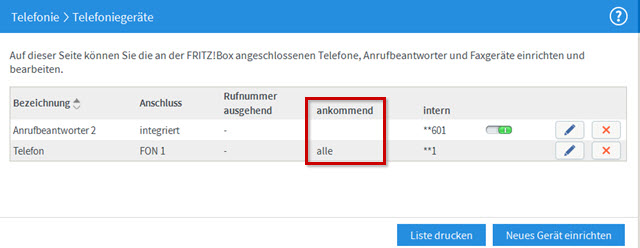 Telefonie > Telefoniegeräte
Telefonie > Telefoniegeräte
Schritt 4
Prüfen Sie unter Telefonie > Eigene Rufnummern > Status, ob Ihre Rufnummern angemeldet sind. Ist das nicht der Fall (grauer statt grüner Punkt), setzen Sie den 1&1 Router auf die Werkseinstellungen zurück und richten Sie ihn neu ein.
Bitte beachten Sie:
Durch das Laden der Werkseinstellungen werden alle gespeicherten Einstellungen im Router gelöscht.
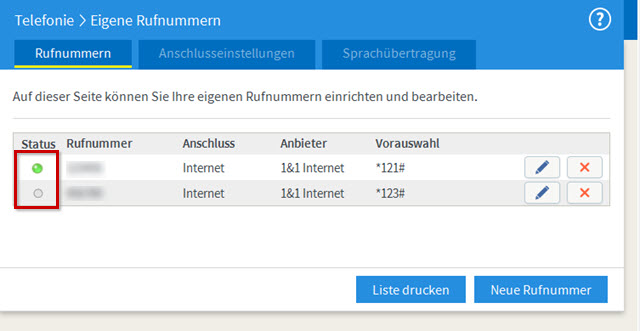 Eigene Rufnummern
Eigene Rufnummern
Führen Sie beschriebenen Maßnahmen nicht zum Erfolg, nehmen Sie Kontakt zu unserem Kundenservice auf.
Schritt 1
Öffnen Sie die Benutzeroberfläche Ihres 1&1 Routers, indem Sie http://fritz.box oder 192.168.178.1 in die Adresszeile Ihres Browsers eingeben. Alternativ verwenden Sie die von Ihnen vergebene IP-Adresse.
Geben Sie Ihren Benutzernamen und das Kennwort ein. Die voreingestellten Zugangsdaten finden Sie auf dem Typenschild auf der Unterseite des Geräts.
Folgender Artikel gibt Ihnen Tipps und Hilfestellungen zu dem Thema: Die Benutzeroberfläche des 1&1 Routers lässt sich nicht aufrufen
 Zugang zur Benutzeroberfläche
Zugang zur Benutzeroberfläche
Schritt 2
Öffnen Sie das Ereignisprotokoll unter System > Ereignisse > Telefonie und suchen Sie nach Einträgen, die auf eine Fehlfunktion hindeuten. Eine Liste von und Lösungen finden Sie unter: Fehlermeldungen der 1&1 Telefonie.
Schritt 3
Unter Telefonie > Telefoniegeräte löschen Sie den Eintrag für das Telefon und legen ihn neu an, um einen Konfigurationsfehler auszuschließen. Richten Sie Ihr Gerät anschließend neu ein.
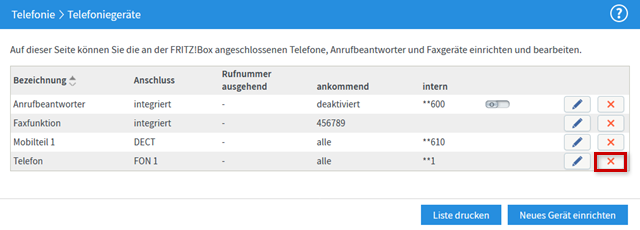 Telefoniegerät löschen
Telefoniegerät löschen
Nichts gefunden?
Nutzen Sie unsere 24/7-Telefon-Beratung
